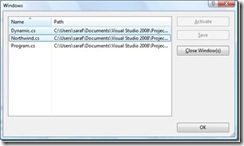今日のワンポイント : 選択したファイルだけを閉じる方法- #127
あまり良いタイトルではありませんが、私なりに [ウィンドウ] メニューの [ウィンドウ] ダイアログをご紹介します。非常にシンプルなダイアログ ボックスなのですが、なぜか私たち (コア IDE のテスト担当者) は、このダイアログ ボックスをテストするのが好きでした。分析が必要となるような自動テストのエラーがそれほどなかったからかもしれません。
[ウィンドウ] ダイアログを表示するには、[ウィンドウ] メニューの [ウィンドウ] を選択します。
このダイアログでは、いくつかの操作を実行できます。
- 閉じるファイルを選択します。[このウィンドウ以外すべて閉じる] コマンドでは望ましくない場合に役立ちます。私がこのダイアログを使用するときは、これが目的である場合がほとんどです。
- アクティブにするファイルを選択します。ただし、この場合は [ウィンドウ] メニューの [ウィンドウ] よりもすばやく実行できる方法がたくさんあります。
- 保存するファイルを選択します。ただし、この場合も [すべてを保存] の方が簡単です。
9 月のクイズ (またはこれを書いている現時点での今週前半) も忘れないでください。MDI モード (オプションとしては [マルチ ドキュメント]) では、[上下に並べて表示] と [左右に並べて表示] の 2 つのボタンが追加されます。
ユーザー補助オプションや補助技術 (スクリーン リーダーや拡大鏡など) をお使いの場合は、[ウィンドウ] メニューの [ウィンドウ] ダイアログをナビゲーションの目的で使用することを強くお勧めします。[ウィンドウ] ダイアログでは、ファイル間を移動したり不要なファイルを閉じたりする操作を、すばやく簡単に行うことができます。
Technorati タグ : VS2005Tip、VS2008Tip
投稿 : 2008 年 1 月 11 日 (金) 3:00 AM saraford
Sara Ford さんの Web ログ - https://blogs.msdn.com/saraford/archive/2004/05/05/368833.aspx より。
この翻訳については、Sara Ford さんのご了承を得ています。